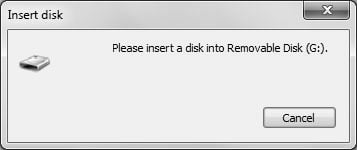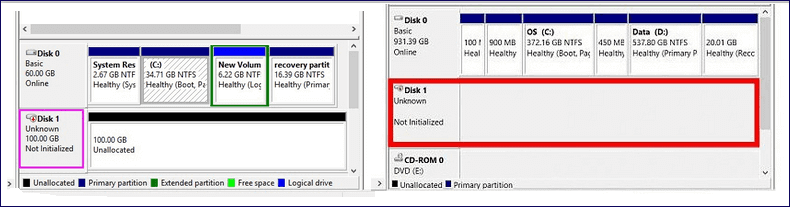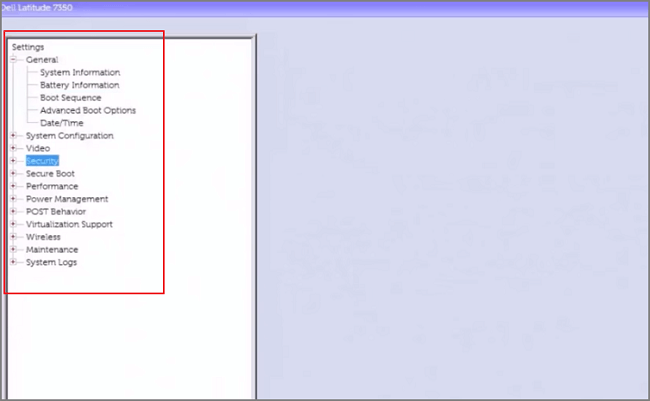Índice da Página
Descobrir que seu HD está corrompido pode ser um pesadelo, com o risco real de perder fotos, documentos e arquivos importantes. Mas a boa notícia é que, na maioria dos casos, é possível recuperar arquivos de HD corrompido. Neste guia, vamos explicar as causas do problema e mostrar os passos essenciais para você tentar salvar seus dados com segurança.
Identifique o problema do seu HD corrompido
Antes de tentar qualquer recuperação, é crucial entender o que realmente aconteceu com seu HD. Escolher a solução errada pode piorar a situação e causar a perda irreversível de seus dados. Vamos te ajudar a identificar o problema.
🔍Principais sinais de um HD com problemas
Seu HD dá pistas antes de pifar completamente. Fique atento a estes sintomas comuns:
-
🔄 Travamentos frequentes ao acessar arquivos específicos.
-
🐢 Diminuição drástica na velocidade de transferência de dados.
-
📁 Arquivos que somem ou ficam corrompidos sem explicação.
-
🎧 Sons incomuns, como cliques, ruídos de raspagem ou zumbidos (sinal de alerta máximo!).
📑Cenários frequentes de HD corrompido e o que fazer
Qual dessas situações mais se parece com a sua?
| Cenário | O Que Aconteceu | Ação Recomendada |
| 🎉HD externo caiu no chão/ficou molhado |
Danos físicos internos graves. Comum após festas ou praias. |
🛑 PARE Imediatamente. Não ligue o disco. Danos físicos exigem assistência técnica especializada em recuperação de dados. |
| 🔌Pulsos de energia queimaram o disco |
Uma queda de luz ou pico de tensão danificou a placa lógica (PCB) do HD. |
🔧 Não tente trocar a placa você mesmo. A solução envolve transplantar um chip específico – procure um serviço profissional. |
| 📁HD ficou RAW/não aparece no "Meu Computador" |
O sistema de arquivos foi corrompido. HD não aparece no PC, mas os dados podem estar lá. |
💻 Este é um caso de lógica. Você pode tentar usar software de recuperação de dados para reconstruir o sistema de arquivos. |
| ⚠️Arquivos corrompidos após formatação acidental |
A tabela de alocação de arquivos foi apagada, marcando o espaço como disponível. Os dados ainda não foram sobrescritos. |
🚫 Não salve nada no disco! Use um software de recuperação imediatamente para buscar os arquivos "invisíveis". |
Se, após a análise de cenários, você identificou que o problema do seu HD é lógico – ou seja, o disco é detectado pelo computador, mas os arquivos estão inacessíveis, corrompidos ou o sistema pede formatação, então você está no lugar certo!
A boa notícia é que esse é o tipo de situação em que um software especializado em recuperação de dados tem grande chance de sucesso. A seguir, vamos te guiar, passo a passo, no processo seguro para escanear seu HD corrompido e resgatar seus arquivos mais importantes.
Melhor programa para recuperar arquivos de HD corrompido
Na verdade, diferente de recuperar dados perdidos de um disco saudável, é mais difícil recuperar hd corrompido. Portanto, é muito importante encontrar um software de recuperação de dados poderoso e fácil de usar.
Mas há tantas ferramentas no mercado, em que você pode confiar? Recomendamos-lhe o EaseUS Data Recovery Wizard, um programa de recuperação popular e profissional que ajudou inúmeros usuários a recuperar arquivos de HD corrompido com facilidade.
Além disso, é útil para muitos outros casos complexos de perda de dados, por exemplo, corrigir o cartão SD danificado sem perder dados, recuperar arquivos ocultos infectados pelo vírus do hd, cartão de memória e pendrive, etc. Agora você pode tentar o programa para reparar o HD que está corrompido, ilegível ou inacessível e recuperar seus dados com etapas simples.
Guia passo a passo para recuperar arquivos de HD corrompido:
Passo 1. Selecione e verifique o disco rígido.
No EaseUS Data Recovery Wizard, selecione a unidade onde você perde os dados e clique em "Procurar Dados Perdidos". Aguarde pacientemente até que este programa termine a verificação, ele encontrará todos os dados perdidos na unidade.

Passo 2. Encontre e visualize os arquivos encontrados na unidade selecionada.
Marque "Arquivos Excluídos", "Arquivos Perdidos" ou use "Filtro", "Pesquisar" para encontrar os arquivos perdidos no disco rígido selecionado. Você pode clicar duas vezes para abrir e verificar os arquivos encontrados.

Passo 3. Recupere e salve os dados perdidos do disco rígido.
Selecione todos os arquivos perdidos encontrados no disco rígido, clique em "Recuperar" e procure outro local seguro para salvá-los. Clique em "OK" para confirmar e finalizar o processo de recuperação.

🎞️Tutorial em vídeo: recuperar arquivos de HD

Você pode confiar no software de recuperação de dados EaseUS
O EaseUS Data Recovery Wizard adquiriu uma ampla base técnica em recuperação de dados e conta com a confiança de bilhões de usuários desde 2005. Confira as avaliações no Trustpilot.
Você pode aprender mais sobre o software de recuperação de arquivos de HD corrompido da EaseUS na tabela a seguir:
| Métrica | Detalhes de desempenho |
| 🚄Velocidade de digitalização | ~100–120 MB/s (Verificação Rápida); ~60–80 MB/s (Verificação Profunda) |
| 🥇Taxa de sucesso na recuperação | Mais de 97% para erros lógicos e unidades RAW. |
| 📂Sistemas de arquivos suportados | NTFS, FAT32, exFAT, HFS+, APFS, EXT2/3 |
| 💽Compatibilidade com partição RAW | Suporta totalmente a recuperação RAW para HD, SSD, pendrive e cartão SD. |
| 🔍Visualização do arquivo antes da recuperação | Sim – suporta imagens, vídeos, documentos, etc. |
| 🗃️Tipos de arquivo suportados | Mais de 1.000 itens (fotos, vídeos, documentos, arquivos, etc.) |
| ⏰Tempo médio de verificação completa (1 TB) | Aproximadamente 1,5 a 2 horas (dependendo das condições do HD e da interface). |
Para resumir
Como vimos ao longo deste guia, recuperar arquivos de HD corrompido é uma tarefa possível, especialmente quando estamos lidando com danos lógicos. A chave para o sucesso está em agir com calma e seguir o procedimento correto: identificar o tipo de problema, escolher uma ferramenta confiável como o EaseUS Data Recovery Wizard e salvar os arquivos recuperados em um local seguro.
Lembre-se de que a precaução é sua maior aliada. Se suspeitar de um dano físico, evite ligar o disco repetidamente e busque imediatamente um serviço profissional especializado. Para a maioria dos outros casos, o uso de um software de recuperação oferece uma solução prática e eficaz.
Não deixe que o desespero tome conta diante de um HD corrompido. Siga os passos que apresentamos, tenha paciência durante o processo de escaneamento e recupere o acesso às suas memórias e documentos mais importantes. Conte com ferramentas robustas e suporte técnico sempre que necessário, seus dados valem esse cuidado!
Perguntas frequentes sobre recuperar arquivos de HD corrompido
1. É realmente possível recuperar arquivos de HD corrompido?
Sim, na grande maioria dos casos é possível! Se o problema for lógico (como sistema de arquivos corrompido, exclusão acidental ou formato RAW), a recuperação com um software especializado tem altas taxas de sucesso. Para danos físicos, a recuperação ainda é possível, mas exige intervenção de um serviço profissional em laboratório.
2. Qual a diferença entre dano físico e lógico em um HD?
-
Dano Lógico: É um problema de "software". O disco é detectado pelo computador, mas os arquivos estão inacessíveis, corrompidos ou o sistema pede formatação. A solução geralmente é um software de recuperação.
-
Dano Físico: É um problema de "hardware". O disco pode fazer barulhos estranhos (cliques, zumbidos), não ser detectado ou ter sofrido impacto/umidade. A solução é um serviço técnico especializado.
3. O que devo fazer IMEDIATAMENTE ao perceber que o HD está corrompido?
- Pare de usar o disco imediatamente para evitar sobrescrever os dados.
- Não tente formatar o disco, mesmo que o Windows sugira.
- Faça um diagnóstico rápido para saber se o problema é lógico ou físico (como explicado no nosso guia).
- Se for lógico, conecte o HD a outro computador e use um software de recuperação a partir dele.
4. Meu HD está fazendo um barulho de "clique". O que eu faço?
Desligue o disco imediatamente! Ruídos como cliques ou raspagens são um forte indício de dano físico na cabeça de leitura ou nos motores. Ligá-lo repetidamente pode causar danos irreversíveis aos pratos. Procure um serviço profissional de recuperação de dados.
5. Quanto tempo leva para recuperar os arquivos de um HD corrompido?
O tempo varia conforme o tamanho do disco e o tipo de escaneamento. Uma verificação rápida leva alguns minutos, enquanto uma verificação profunda em um HD de 1 TB pode levar de 1,5 a 2 horas. Danos físicos em laboratório podem levar dias ou semanas.
6. Após a recuperação, onde devo salvar meus arquivos?
SEMPRE salve os arquivos recuperados em um disco diferente e saudável. Nunca os salve de volta no mesmo HD corrompido de onde foram recuperados, pois isso pode sobrescrever os dados restantes e impossibilitar uma nova tentativa.
7. Como posso prevenir que HD corrompido aconteça no futuro?
A melhor prevenção é a rotina de backups. Mantenha sempre uma cópia dos seus arquivos importantes em um disco externo, na nuvem ou em outro dispositivo. A regra de ouro é 3-2-1: tenha pelo menos 3 cópias dos dados, em 2 mídias diferentes, com 1 cópia fora do local.
Esta página foi útil?
-
"Espero que minha experiência com tecnologia possa ajudá-lo a resolver a maioria dos problemas do seu Windows, Mac e smartphone."…
-
"Obrigada por ler meus artigos. Espero que meus artigos possam ajudá-lo a resolver seus problemas de forma fácil e eficaz."…

20+
Anos de experiência

160+
Países e regiões

72 Milhões+
Downloads

4.7 +
Classificação do Trustpilot
Tópicos em Destaque
Pesquisa
 05/11/2025
05/11/2025